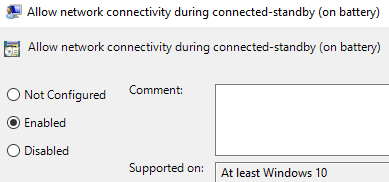Вы заметили, что сеть отключается, когда ваш ПК с Windows находится в спящем режиме? Что ж, это обычный сценарий. Однако бывают случаи, когда вы хотите, чтобы сетевое соединение было активным, даже когда компьютер находится в спящем режиме. Итак, как настроить компьютер с Windows 10 для предотвращения отключения сети в спящем режиме? Вот как.
Метод 1: настройка параметров управления питанием
1. Нажмите Клавиша Windows + клавиша R вместе, чтобы открыть запустить.
2. Теперь пиши devmgmt.msc в нем и нажмите ОК.
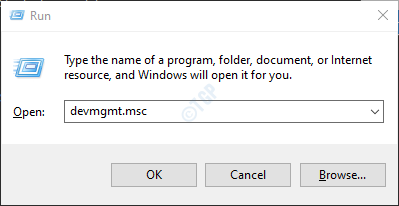
3. Теперь дважды щелкните сетевые адаптеры расширить сетевые адаптеры.
4. Теперь щелкните правой кнопкой мыши на ваш Wi-Fi адаптер и нажмите на характеристики.
Если вы подключены через Ethernet, щелкните правой кнопкой мыши на Ethernet.
5. Нажмите на Управление энергопотреблением Табл.
6. Снимите отметку Подождите, пока компьютер выключится… вариант.
7. Щелкните ОК.
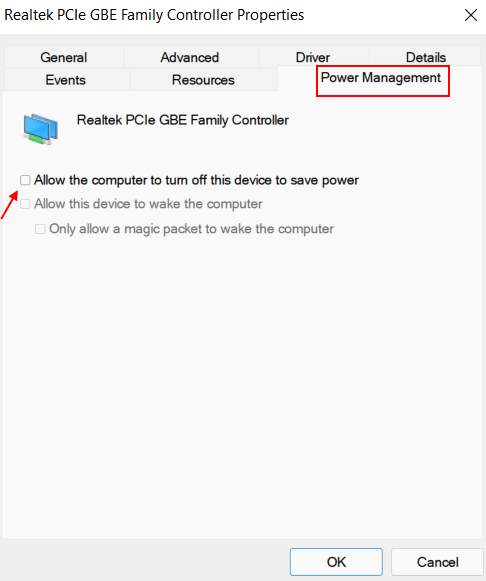
Метод 2: как поддерживать сетевое соединение активным, даже когда Windows 10 находится в спящем режиме, с использованием схемы управления питанием
Шаг 1: нажмите Окна ключ и нажмите на Настройки расположен над Мощность кнопка.

Шаг 2: Нажми на Система возможность открыть окно «Системы».

Шаг 3: В левой части экрана нажмите на Питание и сон вариант. Затем в правой части сцены прокрутите вниз до Связанные настройки категорию и нажмите Дополнительные настройки мощности.
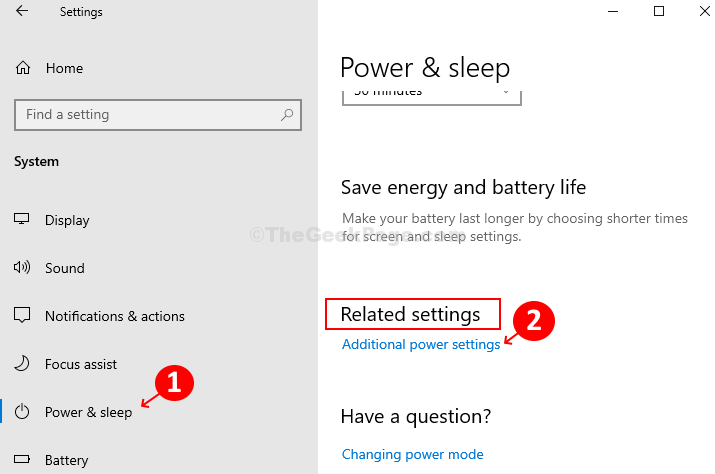
Шаг 4: в Варианты питания окно, нажмите на Изменить настройки тарифного плана рядом с активной схемой питания. В этом случае он установлен на Сбалансированный.
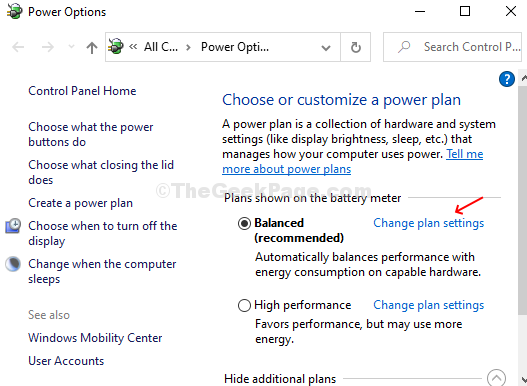
Шаг 5. В следующем окне под Изменить настройки плана, нажмите на Изменить расширенные настройки мощности открыть Расширенные настройки диалоговое окно для Варианты питания.
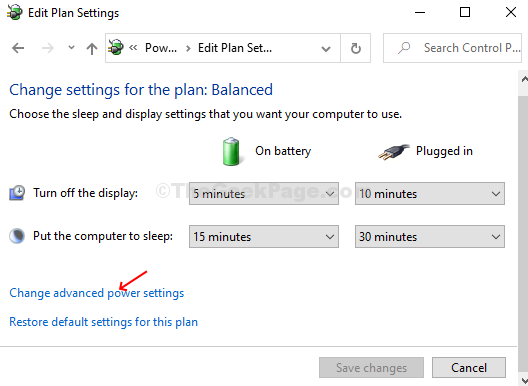
Шаг 6: Найдите и разверните вариант Сетевое подключение в режиме ожидания под Сбалансированный вариант. Теперь измените оба От батареи а также Подключенный варианты для Включено статус. Нажмите на Применять а потом ОК чтобы сохранить изменения.
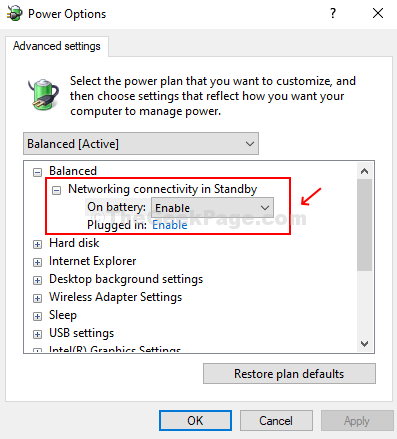
Такая конфигурация позволит вашему компьютеру оставаться подключенным к сети даже в спящем режиме.
Что делать, если параметр подключения к сети отсутствует в параметрах питания
Если эта опция отсутствует в вариантах питания, сделайте это.
1. Поиск cmd в окне поиска Windows 10.
2. Теперь щелкните правой кнопкой мыши и запустить от имени администратора.

3. Теперь скопируйте и вставьте приведенную ниже команду и нажмите клавишу ввода, чтобы выполнить команду.
powercfg -attributes F15576E8-98B7-4186-B944-EAFA664402D9 -ATTRIB_HIDE
4. Закройте окно cmd.
Метод 3: оставайтесь подключенными к Интернету в спящем режиме с помощью gpedit
Вы также можете заставить свой компьютер оставаться на связи даже в спящем режиме с помощью редактора локальной групповой политики. Итак, если вы работаете на ПК с Windows 10 pro и можете использовать редактор групповой политики, следуйте инструкциям ниже, чтобы ваш компьютер оставался в сети даже в спящем режиме.
1. Поиск gpedit.msc в окне поиска Windows 10.
2. Нажмите на редактор локальной групповой политики, чтобы открыть gpedit.
3. Теперь перейдите в следующее место в редакторе групповой политики.
Конфигурация компьютера> Административные шаблоны> Система> Управление питанием> Настройки сна
4. Теперь в правой части найдите два предмета, а именно: -
- Разрешить подключение к сети в режиме ожидания с подключением (от батареи)
- Разрешить сетевое подключение в режиме ожидания с подключением (подключен)
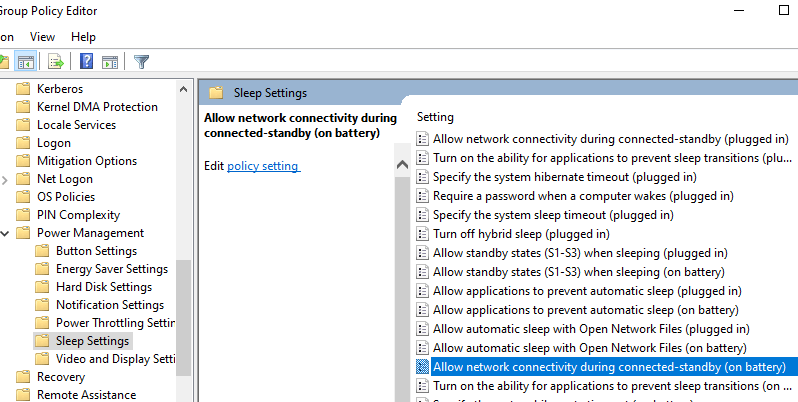
5. Дважды щелкните по ним один за другим и выберите включено а затем нажмите ОК.